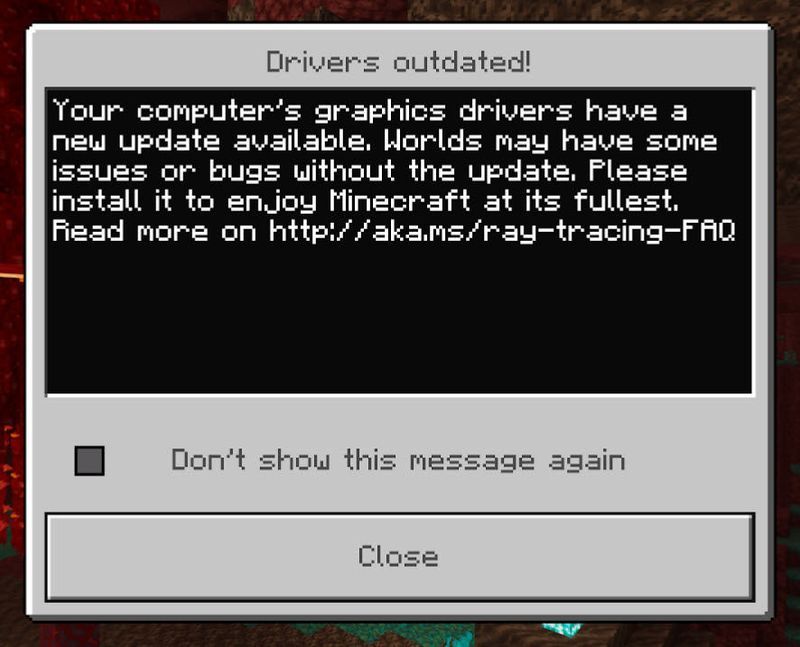
Pärast Minecrafti värskendust hakkavad paljud mängijad teatama Draiverid aegunud teade öeldakse, et nad peavad oma graafikadraiverit värskendama. Kui olete samas paadis, olete õiges kohas. Selles õpetuses näitame teile, kuidas sellest sõnumist lahti saada.
Proovige neid parandusi.
Võimalik, et te ei pea neid kõiki proovima. Lihtsalt liikuge allapoole, kuni leiate selle, mis teile õnne pakub.
- Kontrollige Minecrafti ja oma süsteemi versioone
- Veenduge, et kasutate uusimaid draivereid
- Vajutage klaviatuuril Võida (Windowsi logo klahv). Seejärel klõpsake Microsofti pood .

- Klõpsake vasakus ülanurgas Hankige värskendusi ja oodake, kuni protsess lõpeb.

- Avage või taaskäivitage Minecrafti käivitaja.
- Kui te värskendusviipa ei näe, klõpsake nupust Esita paremal oleval noolel ja valige Viimane väljalase.

- Vajutage klaviatuuril Win+I (Windowsi logo klahv ja i klahv), et avada rakendus Windowsi sätted. Klõpsake Värskendus ja turvalisus .

- Klõpsake Kontrolli kas uuendused on saadaval . Seejärel laadib Windows alla ja installib saadaolevad paigad. See võib võtta aega (kuni 30 minutit).

- Käivitage Driver Easy ja klõpsake nuppu Skannida nüüd nuppu. Driver Easy skannib seejärel teie arvutit ja tuvastab kõik probleemsed draiverid.

- Klõpsake Värskenda kõik õige versiooni automaatseks allalaadimiseks ja installimiseks kõik draiverid, mis teie süsteemis puuduvad või aegunud.
(Selleks on vaja Pro versioon – kui klõpsate käsul Värskenda kõik, palutakse teil uuendada. Kui te ei soovi Pro-versiooni eest maksta, saate siiski tasuta versiooniga alla laadida ja installida kõik vajalikud draiverid; peate need lihtsalt ükshaaval alla laadima ja käsitsi installima, nagu tavaline Windows.)

- Paremklõpsake töölaua tühjal alal ja valige Kuva seaded .

- all Mitu kuvarit jaotises klõpsake Graafika seaded .

- Under Graafika jõudluse eelistus , määrake oma rakenduse tüüp (Java väljaande puhul valige Töölauarakendus . Bedrocki jaoks valige Microsoft Store'i rakendus ). Seejärel klõpsake Sirvige ja valige oma Minecrafti käivitaja.

- Klõpsake Valikud .

- Klõpsake Suur jõudlus ja siis Salvesta .

- Minecraft
Parandus 1: kontrollige Minecrafti ja oma süsteemi versioone
Kuigi teade käsib teil graafikadraiverit värskendada, on see ka teie jaoks prioriteet veenduge, et teie Minecrafti klient ja süsteem oleksid ajakohased . Mõned mängijad viitavad sellele, et sõnum võib teile öelda, et kasutate aegunud klienti või süsteemi.
Kontrollige oma Minecrafti versiooni
Minecrafti värskenduste kontrollimiseks saate kasutada järgmisi samme.
Aluspõhja väljaanne
Java väljaanne
Veenduge, et kasutaksite uusimat Windowsi
Kui olete kõik süsteemivärskendused installinud, taaskäivitage arvuti ja kontrollige, kas probleem püsib.
Kui näete ikka teadet, jätkake järgmise parandusega.
Parandus 2: veenduge, et kasutate uusimaid draivereid
Sõnum on iseenesestmõistetav: peate kontrollima, kas kasutate uusimat graafikadraivi r. Uusim videodraiver suurendab teie GPU jõudlust. Erinevalt süsteemivärskendustest peate enamasti draiverivärskenduste eest ise hoolitsema.
Saate oma draivereid käsitsi värskendada, külastades oma GPU tootja veebisaiti ( NVIDIA / AMD / Intel ), seejärel otsige oma mudelit ja leidke uusim õige paigaldaja. See võtab teilt veidi aega ja arvutioskusi. Kuid kui teile ei meeldi arvutidraiveriga mängida, saate seda käsitsi värskendada Lihtne juht .
Pärast graafikadraiveri värskendamist taaskäivitage arvuti ja kontrollige, kas Minecraft töötab hästi.
Kui värskendusteade ilmub uuesti, vaadake järgmist meetodit.
Parandus 3: kontrollige oma vaike-GPU-d
Kui teie arvutis on kaks graafikakaarti, näiteks Inteli integreeritud graafika ja spetsiaalne NVIDIA/AMD graafikakaart, saate kontrollida, kas Minecrafti käivitamine soovitud GPU-s . Värskendusteade võib ilmuda, kui kasutate Minecrafti vales GPU-s.
Siin saate kontrollida Minecrafti eelistatud GPU-d:
Kui kasutate operatsioonisüsteemi Windows 7 või 8, saate Minecrafti eelistatud GPU-d muuta NVIDIA juhtpaneel või AMD Radeon™ seaded .Nüüd saate Minecrafti taaskäivitada ja kontrollida, kas teade on ikka alles.
Loodetavasti aitab see õpetus teil Minecraftis draiveri värskenduse sõnumist lahti saada. Kui teil on küsimusi või ideid, rääkige meile allolevates kommentaarides.














![[LAHENDATUD] Teie ühendus Blizzardi teenustega katkestati](https://letmeknow.ch/img/knowledge/41/you-have-been-disconnected-from-blizzard-services.png)
![[Lahendatud] Sureva valguse heliprobleem](https://letmeknow.ch/img/knowledge/89/dying-light-sound-issue.jpg)


